Paras ilmainen ja maksullinen Syslog Server -ohjelmisto Windowsille

Syslog Server on tärkeä osa IT-järjestelmänvalvojan arsenaalia, varsinkin kun on kyse tapahtumalokien hallinnasta keskitetyssä paikassa.
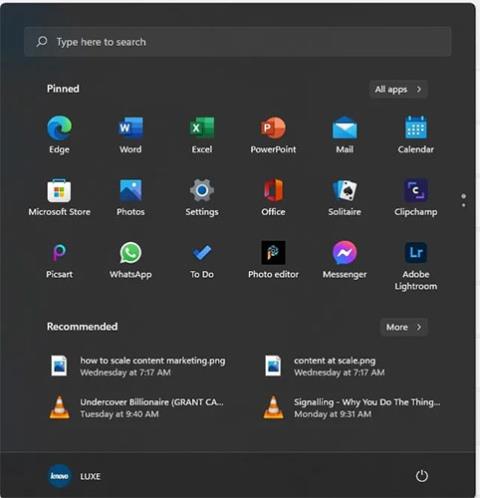
Ransomware Protection on Windows 11:n mukana tuleva hyödyllinen ominaisuus, joka auttaa suojaamaan käyttäjien laitteita Ransomware- hyökkäyksiä vastaan . Oletusarvoisesti tämä kiristysohjelmasuojaus on kuitenkin poistettu käytöstä kaikissa Microsoft-laitteissa. Katsotaanpa, kuinka tämä ominaisuus otetaan käyttöön suojausasetuksissa seuraavan artikkelin kautta!
Kuinka ottaa Ransomware Protection käyttöön Windows 11:ssä
Ennen kuin teet nämä muutokset, varmista, että käytät järjestelmänvalvojan tiliä. Vierastileillä ei ole pääsyä tähän ominaisuuteen.
1. Napsauta Win- painiketta ja vieritä Käynnistä-valikkoa alaspäin löytääksesi Asetukset -välilehden. Napsauta sitä avataksesi Asetukset-valikon .
Toinen tapa on etsiä Asetukset -kuvaketta kiinnitetyistä kohteista tai etsiä "Asetukset" hakupalkin avulla .
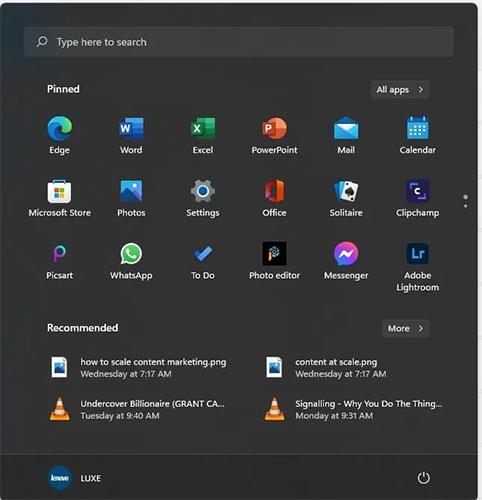
Avaa asetukset
3. Kun Asetukset -välilehti avautuu, valitse Tietosuoja ja suojaus .
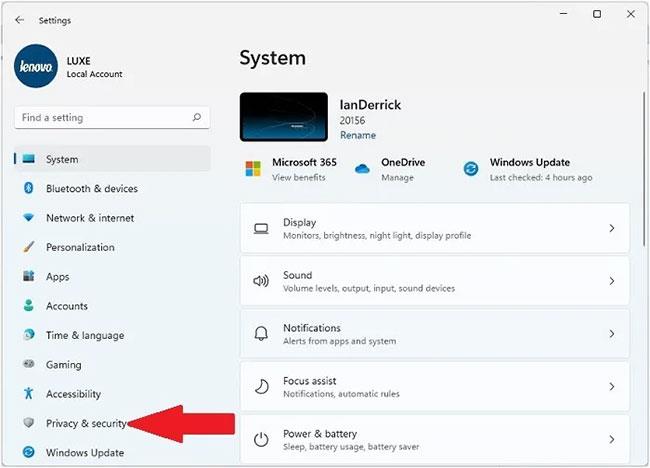
Valitse Yksityisyys ja turvallisuus
4. Etsi Windowsin suojausvalikko.
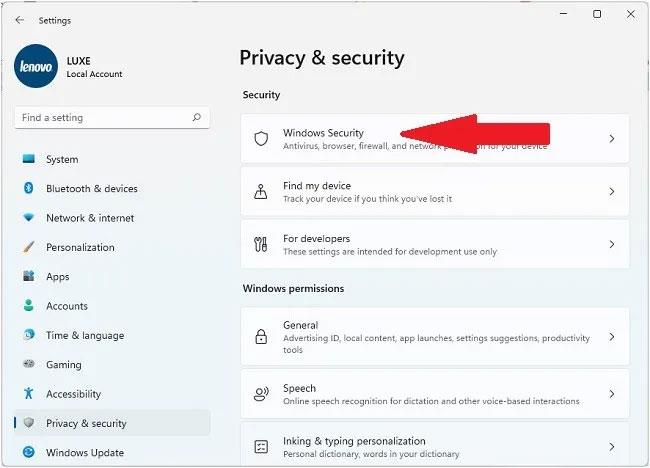
Etsi Windowsin suojausvalikko
5. Avaa kiristysohjelmaasetukset napsauttamalla Avaa Windowsin suojaus -painiketta.
Napsauta Avaa Windowsin suojaus -painiketta
6. Uusi ikkuna avautuu. Napsauta täällä Virus & Threat, Protection -valikkokohtaa ja vieritä alas löytääksesi Ransomware Protection -vaihtoehdon .
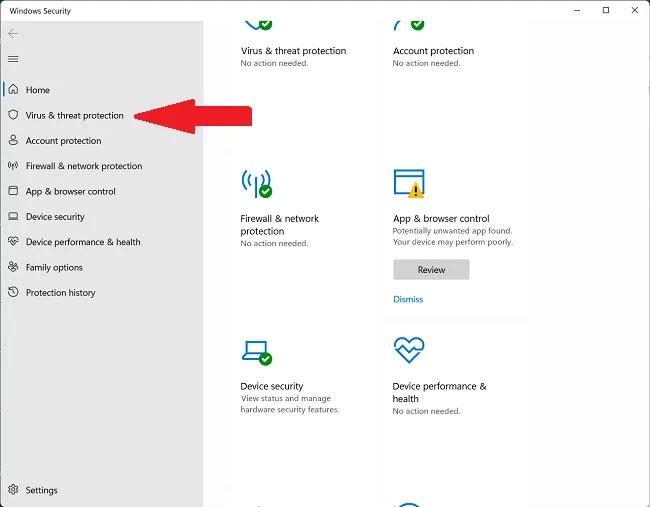
Etsi Ransomware Protection -vaihtoehto
7. Napsauta Manage Ransomware Protection (Hallitse kiristyshaittaohjelmia) saadaksesi luettelon kiristysohjelmiin liittyvistä vaihtoehdoista.
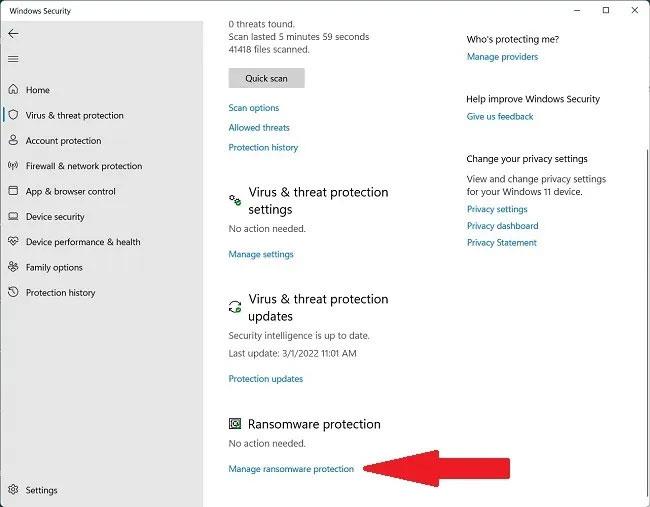
Valitse Manage Ransomware Protection
8. Etsi oikeanpuoleisesta ruudusta Controlled Folder Access -vaihtoehto .
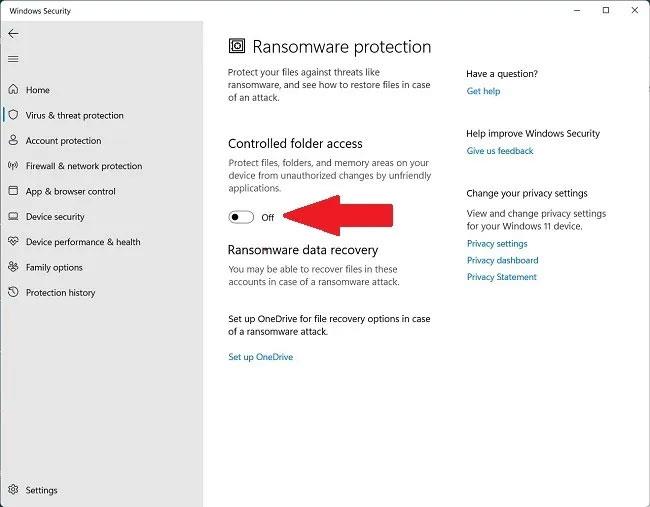
Etsi Hallittu kansion käyttö
9. Aktivoi ominaisuus vaihtamalla kytkintä.
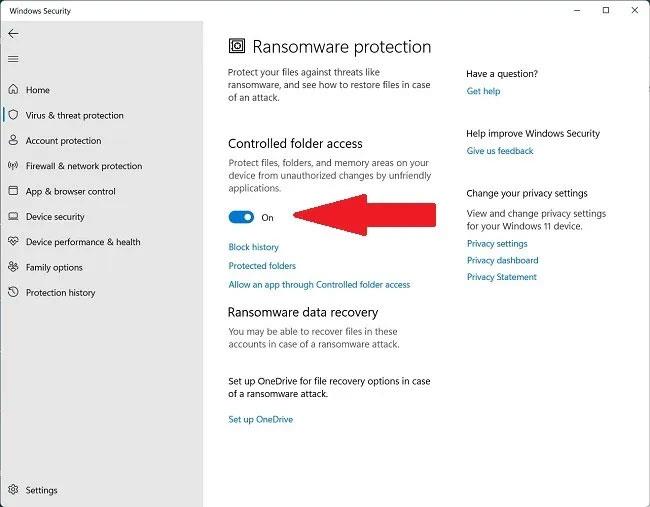
Käännä liipaisinkytkin Päällä-tilaan
Ransomware Protection -ominaisuus on nyt käytössä. Täällä voit myös lisätä (sallittu lista) ohjelmakansioita, jotka voivat antaa virheellisiä varoitustuloksia suojatuissa kansioissa.
Kuinka käyttää tietokonettasi, kun Ransomware Protection on käytössä
Kun Ransomware Protection -ominaisuus on käytössä, sinun on lisättävä jotkin suosikkiohjelmasi sallittujen luetteloon, jotta ne saavat hallita kansion pääsyä. Nämä vaiheet auttavat sinua välttämään vääriä positiivisia tuloksia ja mahdollistavat uusien ohjelmien asennuksen:
1. Napsauta Hallitun kansion käyttö -ikkunassa Salli sovelluksen kautta Hallitun kansion käyttö .
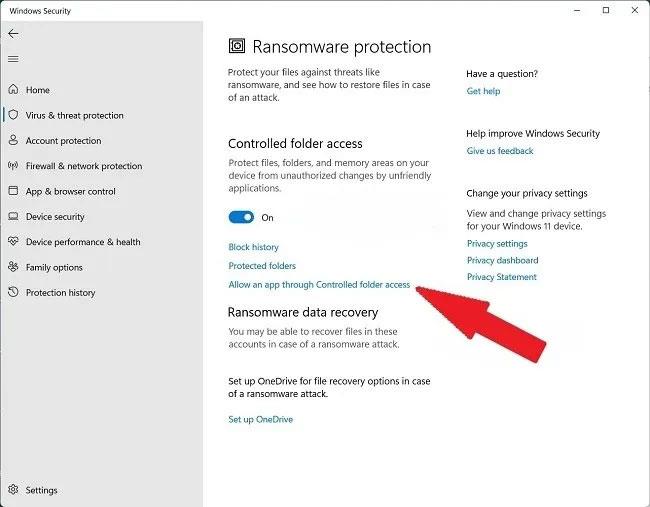
Napsauta Salli sovellus Hallitun kansion käytön kautta
2. Napsauta Lisää sallittu sovellus .
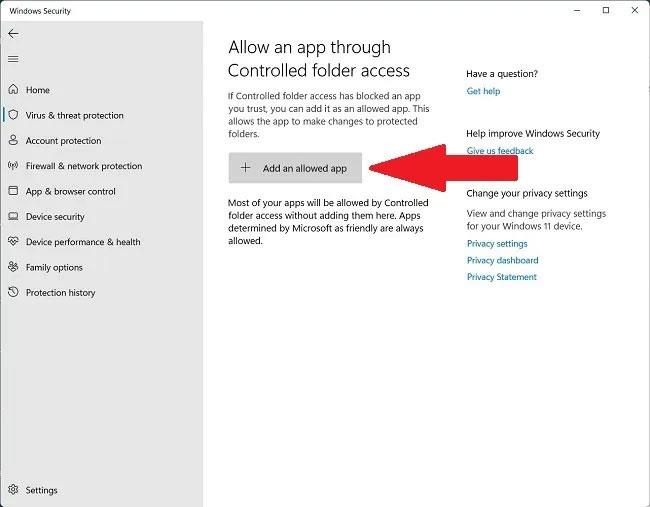
Napsauta Lisää sallittu sovellus
3. Valitse Selaa kaikkia sovelluksia tai Äskettäin estetyt sovellukset nähdäksesi, onko Windowsin suojaus (aiemmin tunnettu nimellä Windows Defender) arkistoitu tai estetty.
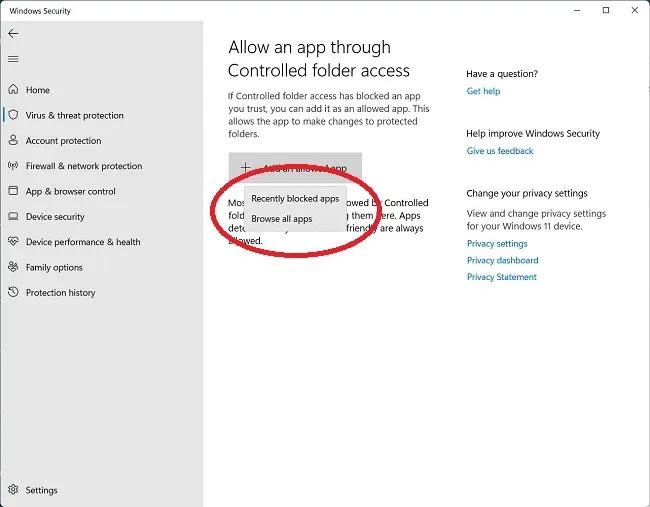
Valitse Selaa kaikkia sovelluksia tai Äskettäin estetyt sovellukset
4. Selaa kaikkia sovelluksia -vaihtoehdon valitseminen avaa ponnahdusikkunan, josta voit valita kaikki suoritettavat tiedostot .exe-tunnisteella.
5. Äskettäin estetyt sovellukset -kohdassa voit poistaa haitallisia tai ei-toivottuja sovelluksia tai palauttaa sovelluksia, jotka haluat säilyttää.
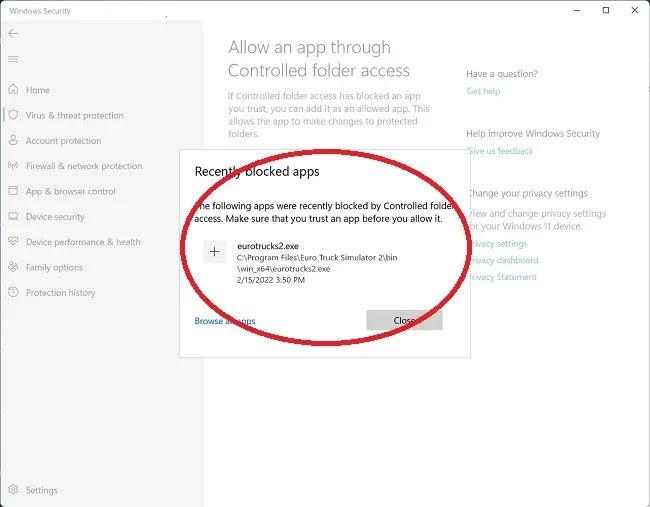
Lisää tai poista sovelluksia haluamallasi tavalla
Lisää ne Suojatut kansiot -osioon, jotta voit välttää hyödyllisten ohjelmistojen tai sovellusten vahingossa merkitsemisen kiristysohjelmiksi .
Syslog Server on tärkeä osa IT-järjestelmänvalvojan arsenaalia, varsinkin kun on kyse tapahtumalokien hallinnasta keskitetyssä paikassa.
Virhe 524: Aikakatkaisu tapahtui on Cloudflare-kohtainen HTTP-tilakoodi, joka ilmaisee, että yhteys palvelimeen katkesi aikakatkaisun vuoksi.
Virhekoodi 0x80070570 on yleinen virheilmoitus tietokoneissa, kannettavissa tietokoneissa ja tableteissa, joissa on Windows 10 -käyttöjärjestelmä. Se näkyy kuitenkin myös tietokoneissa, joissa on Windows 8.1, Windows 8, Windows 7 tai vanhempi.
Blue screen of death -virhe BSOD PAGE_FAULT_IN_NONPAGED_AREA tai STOP 0x00000050 on virhe, joka ilmenee usein laitteisto-ajurin asennuksen tai uuden ohjelmiston asennuksen tai päivityksen jälkeen, ja joissakin tapauksissa syynä on, että virhe johtuu korruptoituneesta NTFS-osiosta.
Video Scheduler Internal Error on myös tappava sininen näyttövirhe, tämä virhe ilmenee usein Windows 10:ssä ja Windows 8.1:ssä. Tämä artikkeli näyttää joitakin tapoja korjata tämä virhe.
Voit nopeuttaa Windows 10:n käynnistystä ja lyhentää käynnistysaikaa noudattamalla alla olevia ohjeita poistaaksesi Epicin Windowsin käynnistyksestä ja estääksesi Epic Launcherin käynnistymisen Windows 10:n kanssa.
Sinun ei pitäisi tallentaa tiedostoja työpöydälle. On olemassa parempia tapoja tallentaa tietokonetiedostoja ja pitää työpöytäsi siistinä. Seuraava artikkeli näyttää sinulle tehokkaampia paikkoja tiedostojen tallentamiseen Windows 10:ssä.
Oli syy mikä tahansa, joskus sinun on säädettävä näytön kirkkautta eri valaistusolosuhteiden ja -tarkoituksiin sopivaksi. Jos sinun on tarkkailtava kuvan yksityiskohtia tai katsottava elokuvaa, kirkkautta on lisättävä. Päinvastoin, saatat haluta myös vähentää kirkkautta suojataksesi kannettavan tietokoneen akkua.
Herääkö tietokoneesi satunnaisesti ja avaa ikkunan "Tarkistaa päivityksiä"? Yleensä tämä johtuu MoUSOCoreWorker.exe-ohjelmasta - Microsoftin tehtävästä, joka auttaa koordinoimaan Windows-päivitysten asennusta.
Tässä artikkelissa kerrotaan, kuinka PuTTY-pääteikkunaa käytetään Windowsissa, miten PuTTY määritetään, miten määritykset luodaan ja tallennetaan ja mitä määritysasetuksia muutetaan.








